本文将探讨手机WPS拍照的多元用途,揭示专业编辑视角下的实用技巧。
1、 打开手机WPS——点击“+”号新建文档。
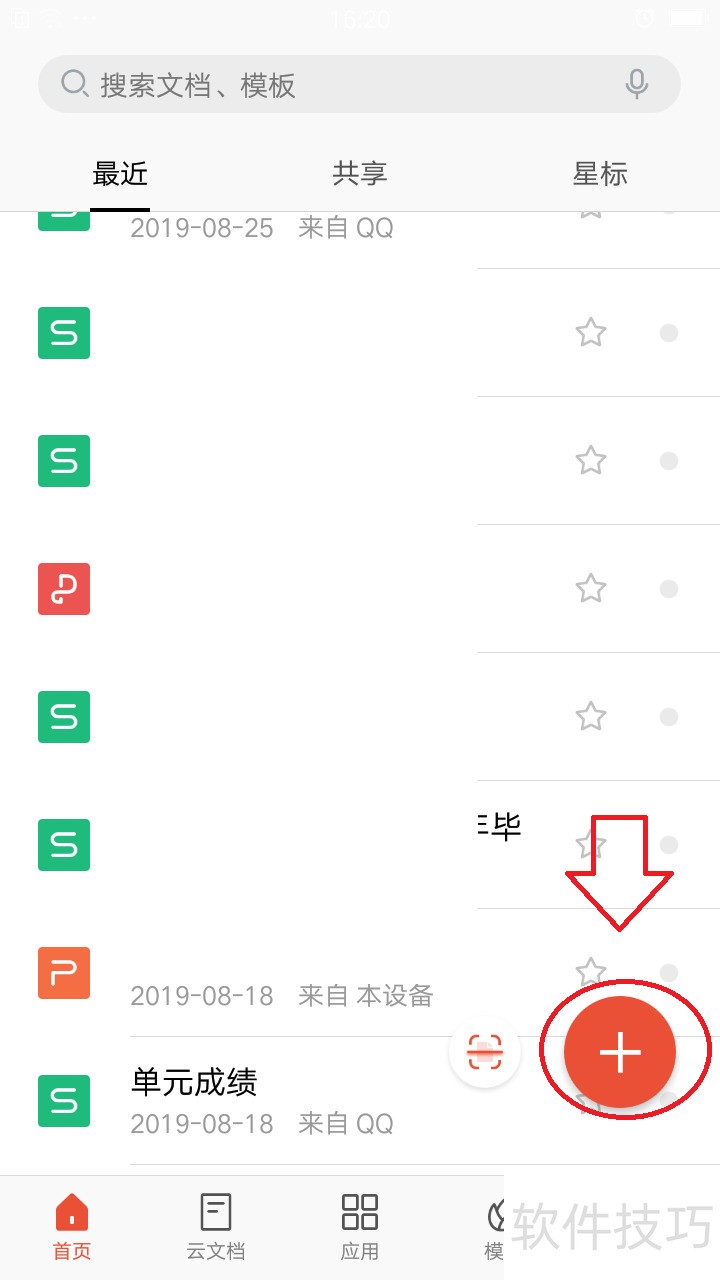
2、 在打开的新建菜单选项中点击“拍照扫描”。
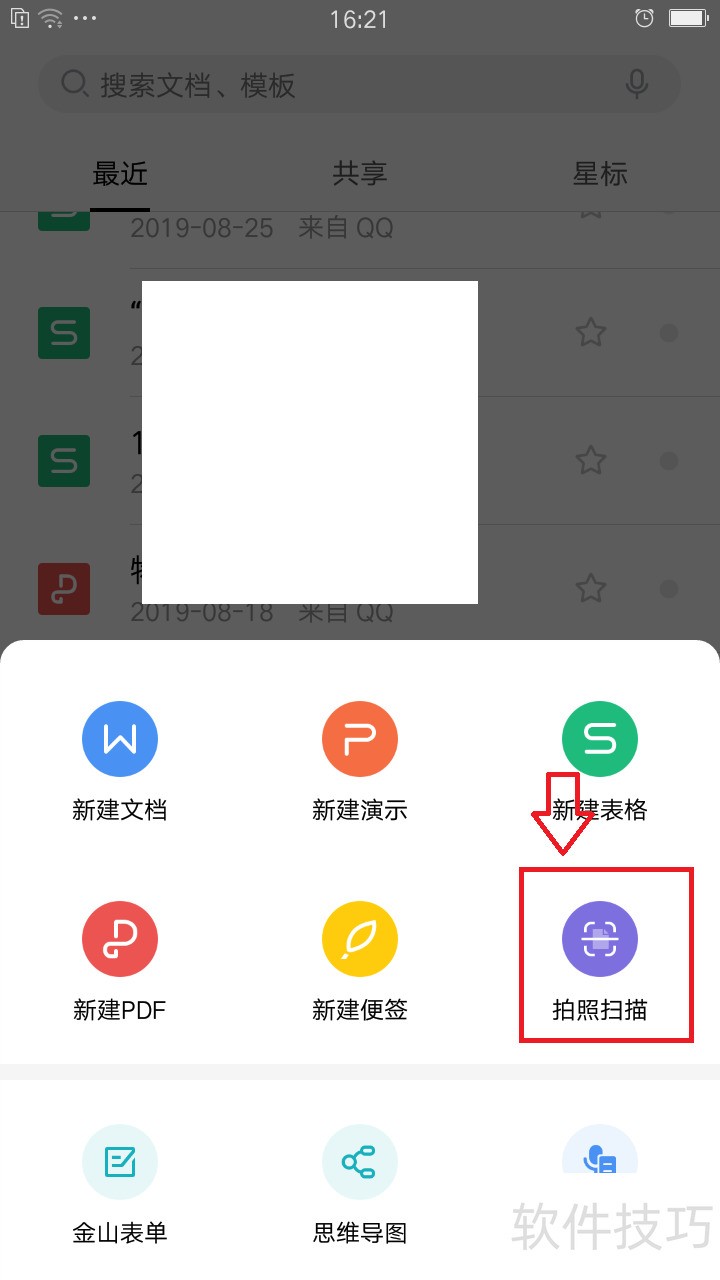
3、 拍证件照,向右滑动选择“证件”——可以选择身份证、户口本、护照等证件进行扫描——它会按照证件的规则帮助我们扫描。
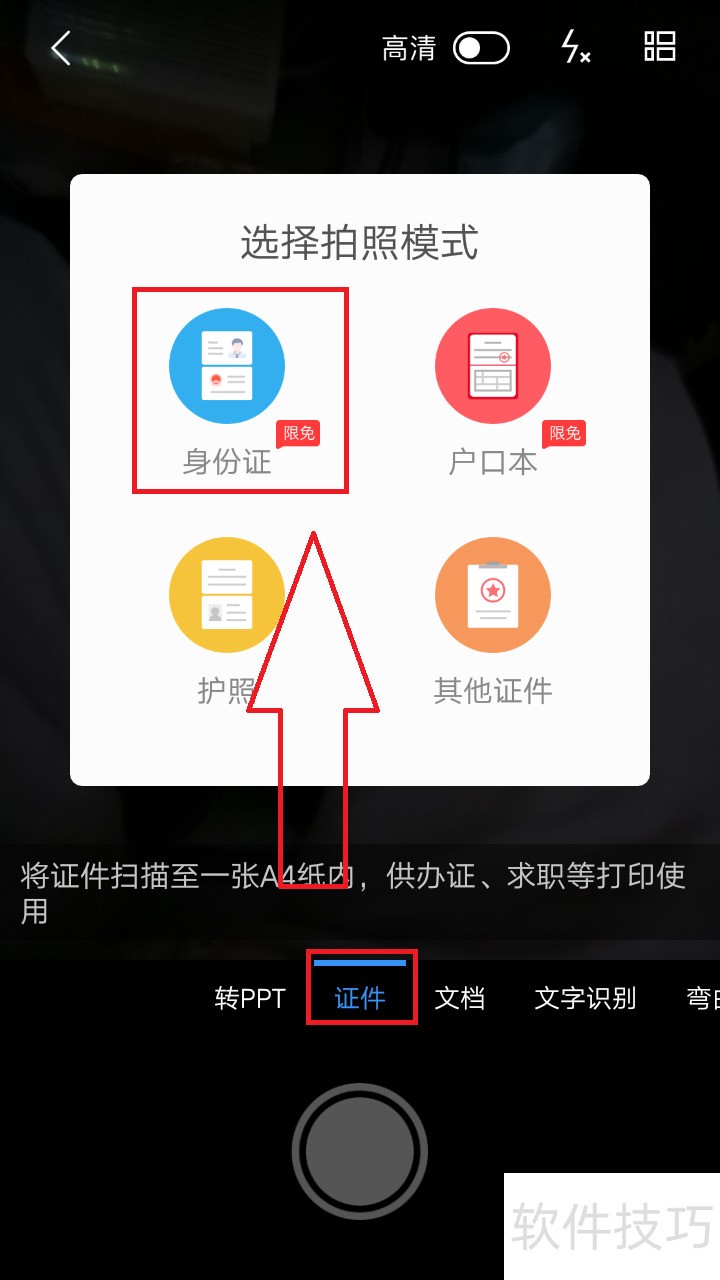
4、 拍照翻译:选择翻译——点击拍照或导入,导入图片——点击翻译,可以进行中英文翻译。
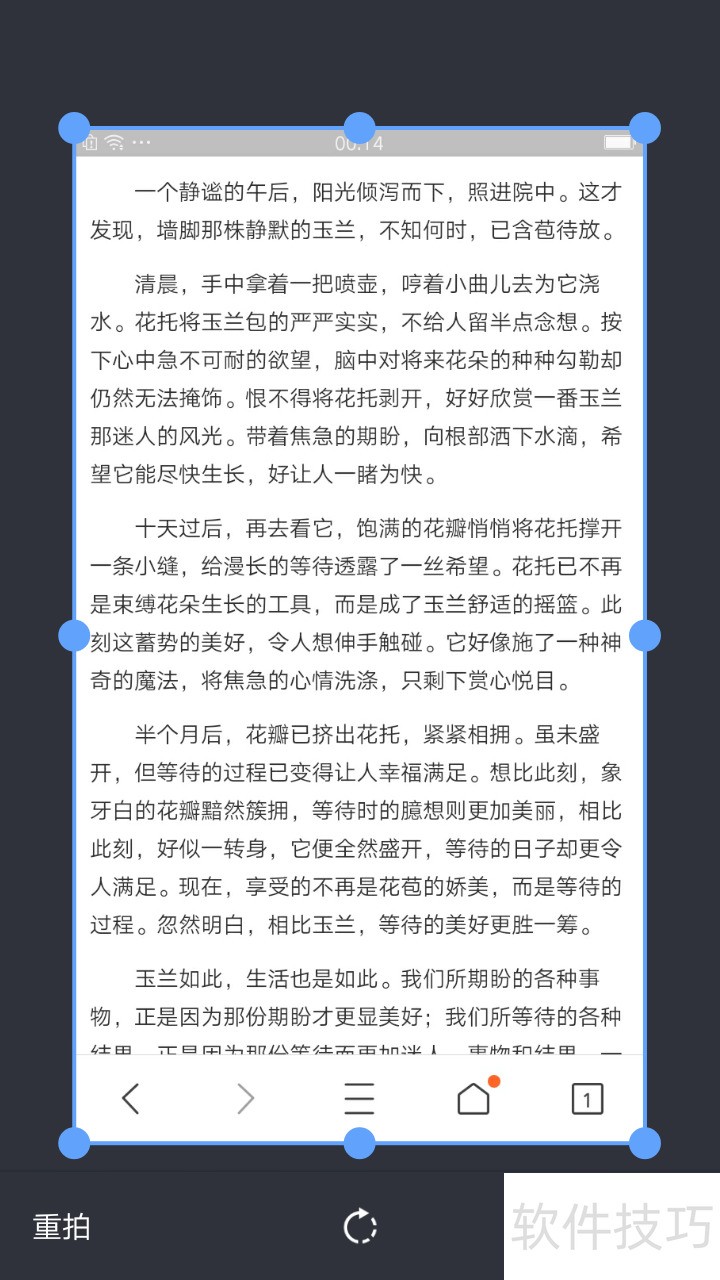
5、 校正弯曲图片:选择弯曲校正——对着照片要拍照时就会进行校正——点击拍照,也可以点击导入,然后再对图片进行校正 。
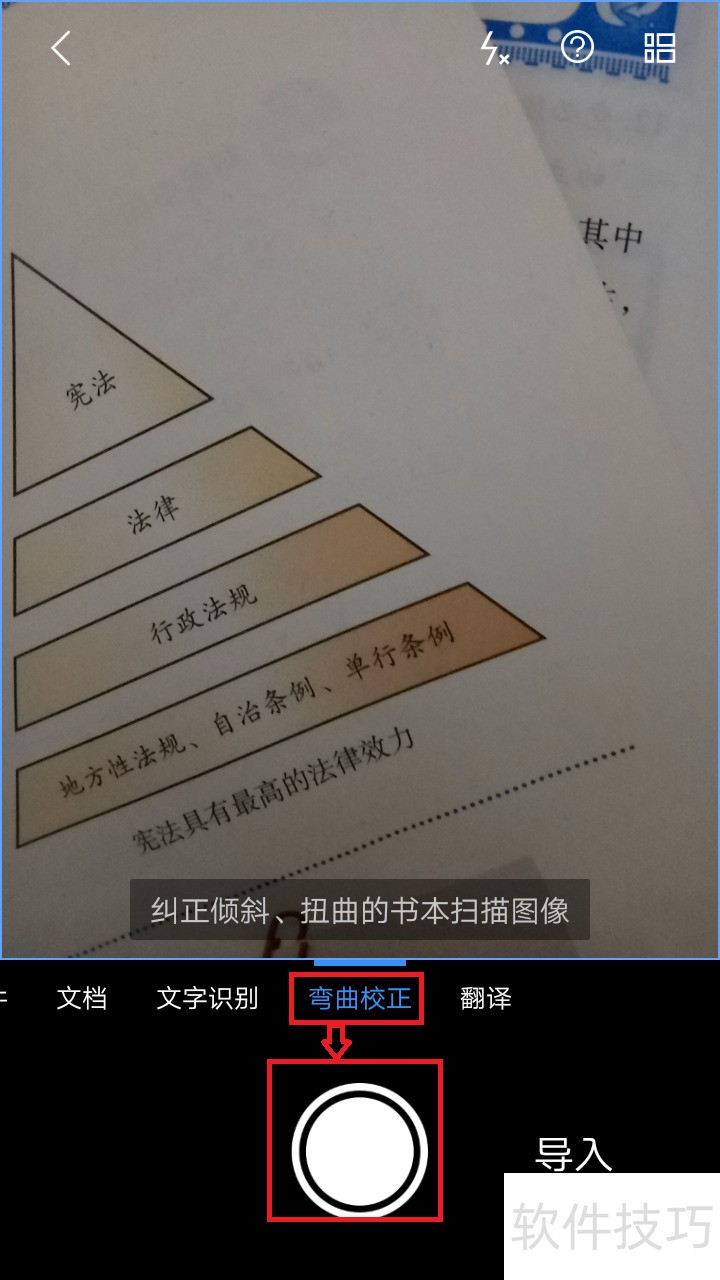
文章标题:手机WPS拍照技巧
文章链接://www.hpwebtech.com/jiqiao/208299.html
为给用户提供更多有价值信息,ZOL下载站整理发布,如果有侵权请联系删除,转载请保留出处。
相关软件推荐
其他类似技巧
- 2024-08-23 12:15:02WPS文字中分节符如何设置使用?
- 2024-08-23 12:14:01如何永久解决电脑开机后热点新闻的弹出?
- 2024-08-23 12:10:02WPS表格如何将统计数据转化为图表
- 2024-08-23 12:09:02WPs便签怎么样在编辑区域加入多选方框
- 2024-08-23 12:07:01wps如何快速整齐排列多个文本框
- 2024-08-23 12:02:02WPS怎样制作稿纸或删除稿纸
- 2024-08-23 11:55:02怎么使用WPS制作海报?
- 2024-08-23 11:51:01wps2018如何在PPT文档中文字添加删除线
- 2024-08-23 11:50:01手机WPS拍照技巧
- 2024-08-23 11:49:01WPS/Word如何打出大字特大超大字体
金山WPS Office软件简介
WPS大大增强用户易用性,供用户根据特定的需求选择使用,并给第三方的插件开发提供便利。ZOL提供wps官方下载免费完整版。软件特性:办公, 由此开始新增首页, 方便您找到常用的办公软件和服务。需要到”WPS云文档”找文件? 不用打开资源管理器, 直接在 WPS 首页里打开就行。当然也少不了最近使用的各类文档和各种工作状... 详细介绍»









